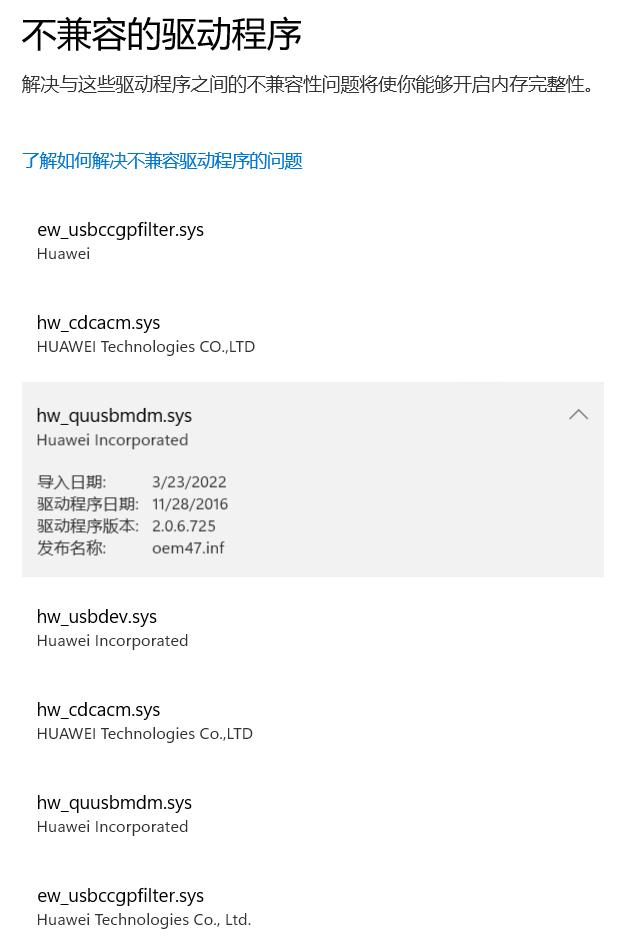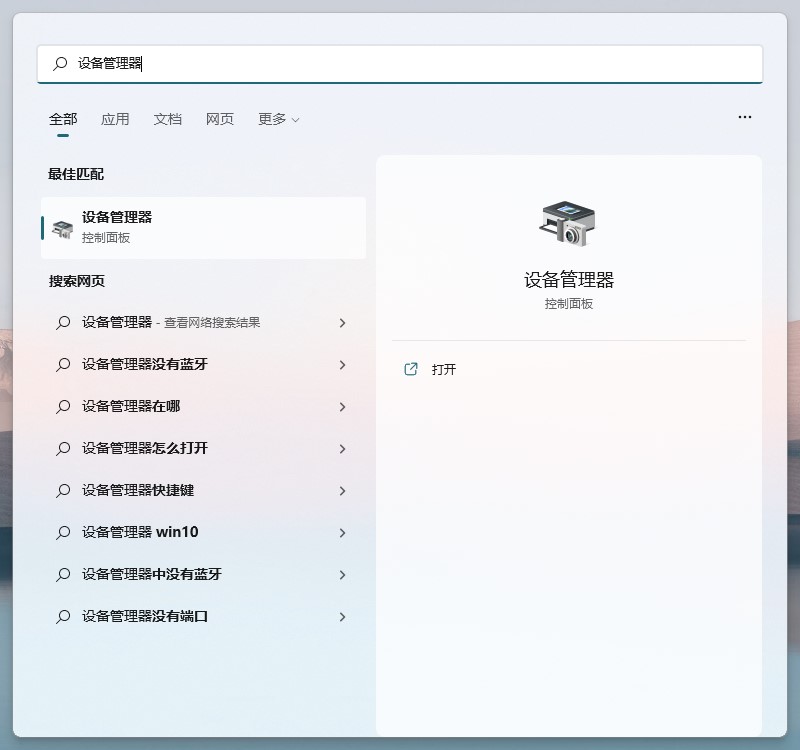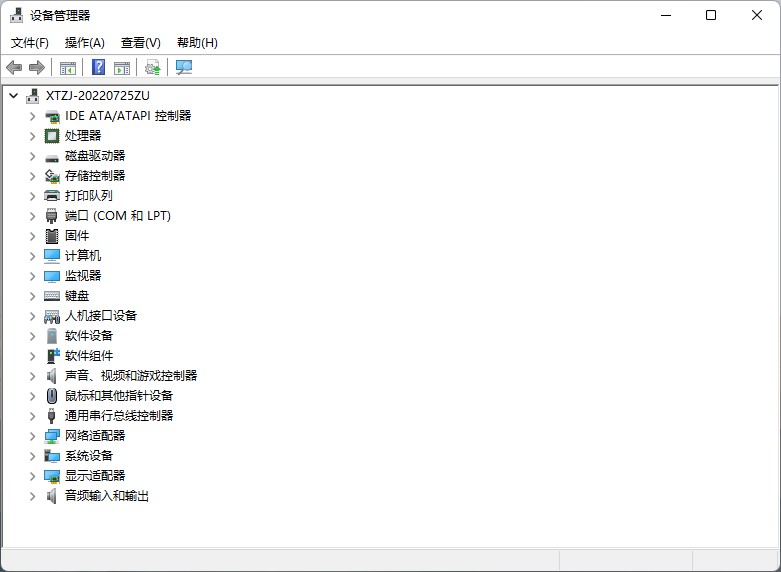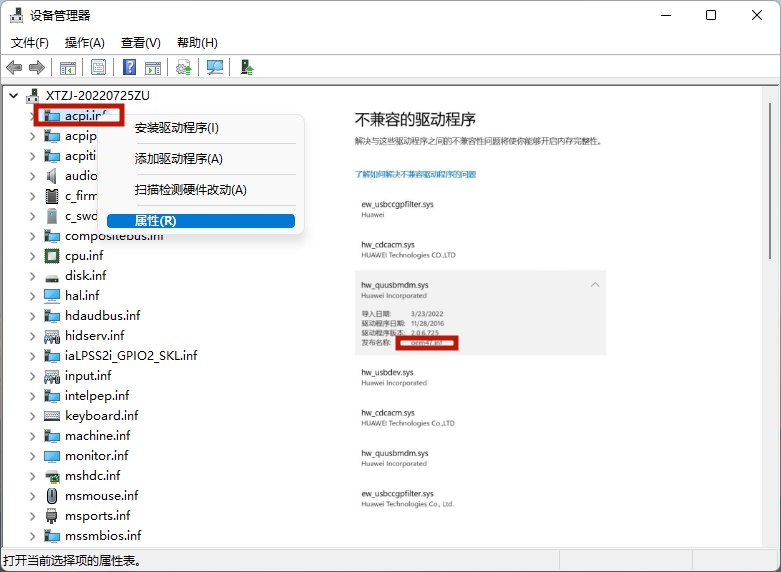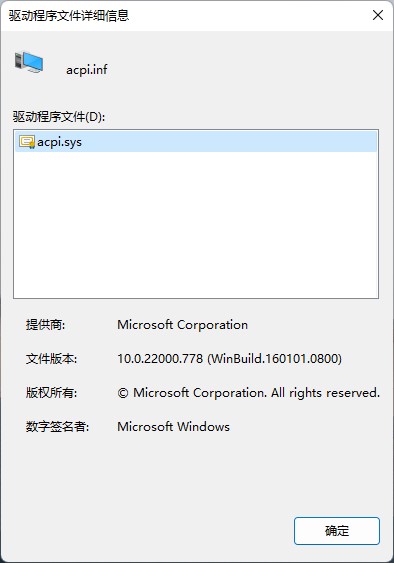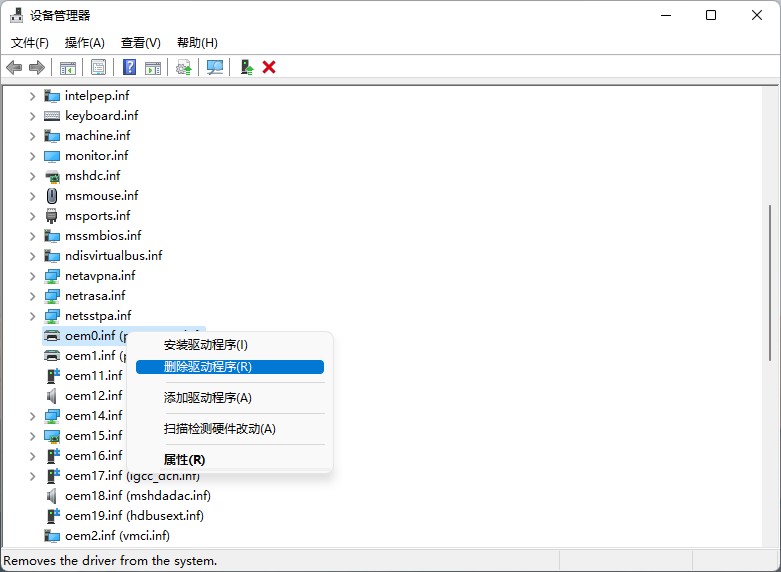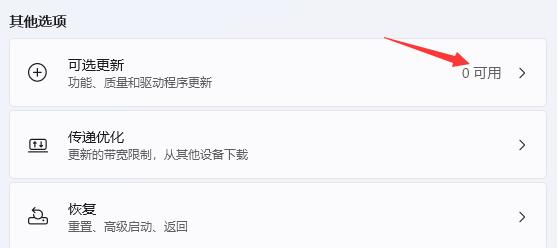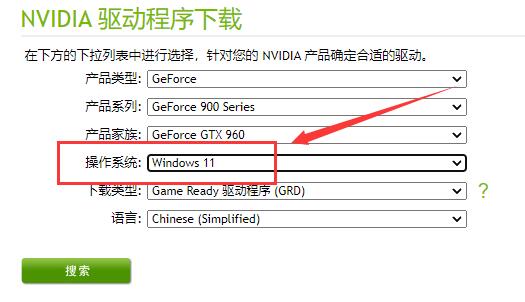win11内存完整性不兼容驱动程序的五种删除方法 |
您所在的位置:网站首页 › MAC如何卸载驱动 › win11内存完整性不兼容驱动程序的五种删除方法 |
win11内存完整性不兼容驱动程序的五种删除方法
|
win11内存完整性不兼容的驱动程序怎么删除?win11的驱动不兼容的话,可能会导致软件或者游戏无法正常运行,也会导致Windows安全中心中的内核隔离——内核完整性功能无法开启。那么win11内存完整性不兼容的驱动程序怎么删除呢?下面小编就教你切实可行的三种解决方法,希望对你有帮助。
win11内存完整性不兼容驱动程序的五种删除方法 方法一 1、开始菜单--设备管理器--点击菜单栏中的查看--按驱动程序列出设备。
2、找到相关的驱动程序,查看驱动文件是否一致。
3、如果一致就删除不兼容的驱动。
方法二 1、打开360软件管家在搜索栏中输入驱动人生进行搜索,点击下载,完成后点击安装键,按照提示完成安装。 2、运行驱动人生选择推荐驱动,在下面的列表中找到显卡将前面的框框打√,然后点击一键更新,驱动更新完成后按照提示点击立即重启,电脑重启后驱动更新完成。 方法三 sys文件是驱动程序的可执行代码,其扩展名为.sys,驱动程序安装后保存在windows/system32/drivers目录中。 1、首先将.sys文件后缀改为.txt。 2、重启Windows。 3、打开修改后的以.txt结尾的文件即可删除。 原理:.sys文件是开机自启,将其改为.txt文件结尾windows无法识别,从而可以删除。 方法四 1、点开开始菜单,进入系统“设置”。 2、在设置面板的左下角找到并进入“Windows更新”。
3、在Windows更新下找到并进入“高级选项”。 4、在其他选项下进入“可选更新”就可以更新兼容的驱动了。
方法五 1、如果win11系统无法自动为你更新兼容的驱动。
2、也可以去设备的官网,在官网上找到与win11兼容的驱动下载安装即可。 |
【本文地址】
今日新闻 |
推荐新闻 |